
windows-系统-C盘满了怎么办-处理办法大汇总-至少能清理20个G以上
https://jingyan.baidu.com/article/915fc414c9dfef51384b2047.html
前言:本文适用于普通人的电脑,干饭人的电脑,打工仔的电脑,开发岗的电脑,程序猿工程狮的电脑!!!
目录
本文适用于普通人的电脑,干饭人的电脑,打工仔的电脑,开发岗的电脑,程序猿工程狮的电脑!!!
四.3、查看Administrator文件夹哪些是占内存最多的
(五)直接删除 java_error_in_studio.hprof 文件
一.序言-前面的话
首先当然是看下C盘安装了哪些软件,能重新安装就重新安装,把下载文件夹设置在C盘或者安装文件夹都设置在C盘的软件以及桌面都要重新设置到其他盘或者卸载重装,一定不能选择安装在C盘。
其次,聊天软件占用空间最大,如果资料都备份了,能卸载重装的直接干!
再其次,一些IDE也挺大的,如果不是经常用,可以卸载掉。
二.有效锦囊
以下2个链接至少能释放10个G以上:
C盘清理最全攻略,用这几招轻松解决,不存在C盘爆红_win+r清理c盘_二哈喇子!的博客-CSDN博客
Win10系统Logs文件夹有什么作用?Logs文件夹可以删除吗? - 番茄系统家园
三.常规办法
一般步骤:
1.代码提交git,重启电脑
2.卸载软件,移动C盘无用资源至其他盘
3.其他:见下文
4.移动:programData/package cache 并建立软连接

虽然不建议删除,但是我们可以将这个文件夹移动到其他的盘符,以节省C盘的容量。
将C:\ProgramData\Package Cache文件夹移动到了F:\Program目录中,所以新路径就是F:\ProgramData\Package Cache
然后使用管理员打开cmd。
输入:mklink /J "C:\ProgramData\Package Cache" "F:\ProgramData\Package Cache"
回车即可,CMD提示:为 C:\ProgramData\Package Cache <<===>> F:\ProgramData\Package Cache 创建的联接
你会发现打开C:\ProgramData 后,Package Cache没变啊。。。。还是原来味道。:)
英文版
Can I delete the the folder C:\ProgramData\Package Cache\?
There have been conflicting reports about whether the absence of this folder (as a consequence of deleting it) will actually and in all cases cause issues with the visual studio installation, ie during normal operation, during reinstall, patch/upgrade, repair install, or uninstall.
解决方案如下:
-
移动这个目录到你的其他盘符中。
-
创建链接(Create the junction)
-
两种方式来创建
一、使用Windows 命令行的方式 原生的方式来进行创建软链接
Option 1. (natively): Just issue the built-in Windows Vista / 7 / 8 command and the cmd prompt:
在CMD中输入:mklink /J 旧的目录 新的目录 (mklink /J oldpath newpath)
二、使用LES工具来创建(个人觉得没必要。使用CMD好处多多)
Option 2. (using a tool) : Another GREAT alternative is a free handy utility I've been using for years called "Link Shell Extension" .LSE is free and you can find it here (or Google for it): http://schinagl.priv.at/nt/hardlinkshellext/hardlinkshellext.html
LSE allows you to create symlinks, hardlinks, junctions, smartcopies, smartclones, smart mirrors, smart moves, splices, multiple sources, and bunch of other stuff I found too confusing to read, frankly.But, it's a brilliant free product that creates a Windows Explorer context menu that allows you right-click on your LINK-TARGET folder then drag it to where you'd like to create the actual link.You can of course rename the link to anything you'd like.
原文来自:
http://superuser.com/questions/455853/can-i-delete-the-the-folder-c-programdata-package-cache
四.其他一(放心删除,亲测有效!!!!):
https://jingyan.baidu.com/article/915fc414c9dfef51384b2047.html
电脑c盘满了怎么清理——清除系统临时文件。
系统的临时文件一般存放在两个位置中:
一个是C盘Windows安装目录下的Temp文件夹。
另一个是c:\Documents and Settings\"用户名"\Local Settings\Temp文件夹。
这两个文件夹内的文件均可以直接删除。
转载链接:
程序员须知--电脑C盘空间不足,哪些配置文件必须清理_慕课手记![]() http://www.imooc.com/article/details/id/260314为防丢谁,转载原文如下:
http://www.imooc.com/article/details/id/260314为防丢谁,转载原文如下:
程序员须知--电脑C盘空间不足,哪些配置文件必须清理
2018.11.10 16:58 5991浏览
做Android开发时间长了,随着各种开发工具和插件的下载安装和使用,各种工具的升级更新,慢慢的发现电脑C盘仅剩1G空间了。很多工具都会缓存文件到C盘,导致C盘剩余空间越来越少。后我就统计了一下每个文件夹的大小,发现有几个文件夹需要格外注意的。虽然有360或者电脑管家这种软件,但是它们局限性太大了,我们还是手动清理比较靠谱,既清理了不必要的文件,又不影响开发工具的正常运行。下面讲一下怎么给C盘瘦身。
四.1、占空间比较大的几个文件夹
以我的电脑(C盘总共80G)为例:
Program Files 占用了 1.53G
Program Files(X86) 占用了 4.68G
ProgramData 占用了 2.8G
Windows 占用了 31.8G
用户User 占用了 36.9G
我们可以看到User用户这个目录的缓存和配置文件将近占用了C盘的一半,Windows是系统目录我们不能动。所以我们现在着手去User目录删除我们不需要的文件即可。
四.2、User文件夹主要占空间比较大的文件详情清单
C:\Users\Default 占用了21.6M
C:\Users\Public 占用了6.73M
C:\Users\Administrator 剩下的内存都是这个文件夹占用的
我们可以看到Administrator这个文件夹几乎占满了User目录的内存,其它两个目录可以忽略不计了,我们下一步重点清理这个Administrator文件夹。
四.3、查看Administrator文件夹哪些是占内存最多的
Administrator文件夹里面有很多配置和缓存文件,我们逐个文件去查看内存占用情况,发现有几个文件夹占用内存是最大的,我在这里列举出来给大家看看:
.android 占用了10G
.AndroidStudio3.1 占用了973M
.gradle 占用了3G
还有一个隐藏文件 AppData 占用了 11.6G
还有一个文件`java_error_in_studio.hprof` 占用了1.38G (如下图所示)
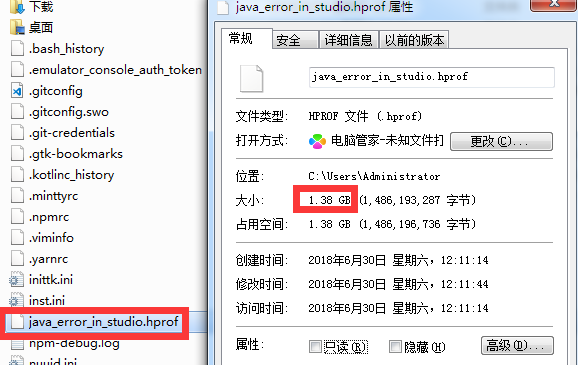
四.4、逐个清理。
安卓程序员:
(一)清理.android文件夹
.android文件夹里面占用内存最大的是avd和cache这两个文件。
(1)avd: 这个创建的安卓模拟器,打开这个文件夹可以看到你之前创建的所有安卓模拟器。如果不想用哪个模拟器,建议删除,基本上每个模拟器都占用2G左右内存。
(2)build-cache: 这个文件夹是编译缓存,我们可以看到不同版本的AS都会在这里存储编译缓存。比如我现在用的是AS3.1.3 我可以把其他版本文件夹删除了,只留下3.1.3文件夹。

(二)清理.AndroidStudio3.1文件夹
这个文件夹下面有config和system两个文件夹。
(1)config: AndroidStudio的配置文件,这里面有文件模板,插件,颜色设置,主题设置等配置。如果把config文件复制到其他电脑的C:\Users\Administrator\.AndroidStudioXXX\目录下(XXX指的是AndroidStudio对应版本), 打开AndroidStudio导入这个配置即可生效。
(2)system: 这里面有几个文件夹占用内存比较大的,分别是:caches和index,由于这是运行AndroidStudio自动生成的文件,仅作为了解即可,如果删除的话,可能运行AndroidStudio会出一些异常,建议保留。
如果你的电脑还安装了其它的IDEA,例如AndroidStudio2.3 或者Intellij IDEA ,那么你在
Administrator文件夹就会看到.AndroidStudio2.3.Intellij IDEA文件。这几个也是占用内存比较大的文件,如果暂时用不到某一个IDEA ,建议把对应的文件夹删除(比如AndroidStudio2.3很少使用,可以把.AndroidStudio2.3文件删除)。
(三)清理.gradle文件夹
这个文件夹有几个需要注意的文件夹,它们占用内存比较大,可以适当的清理。
(1)caches: 我们在项目中添加的依赖库,都在这个目录下缓存着,以及AndroidStudio的gradle和maven相关插件都在这里。甚至我们使用gradle构建其他类型项目(比如构建rn,构建spring项目等。)也会下载需要用到的插件资源在这个目录下。建议把不需要用到的一些开源库删除,请逐个打开文件夹确认之后再删除。
(2)daemon: 这里面保存的是log日志文件,,不同版本的gradle,只要编译之后都会保留有一些日志信息。我的电脑里面这个文件夹占用了642M,我们可以把daemon里面的文件全部都删除。
(3)wrapper/dists: 这个文件夹占用了838M。这里存放的是gradle文件,也就是是或我们下载的gradle文件,或者我们去官网下载的gradle可以放到这个目录下保存。我这里有gradle-4.4-all、gradle-4.4-bin、gradle-4.6-all、gradle-4.6-bin这4个版本的gradle,如果你的电脑里面还有其他版本,建议删除,只保留你想要的版本即可。但是注意一点:请在删除相关gradle之后,打开AndroidStudio之后要设置成离线模式,设置一下本地gradle路径,这样以后的项目就会来这个路径找gradle,而不会去下载新的gradle版本了。
(四)清理AppData文件夹
这个路径一般是电脑里面的软件的缓存和临时文件配置之类的东西。重点关注两个文件夹Local和Roaming文件夹。
(1)Local: 占了2.85G
- 1.Google:占用了450M,这个目录安装的是谷歌浏览器,暂且不动它了。
- 2.Microsoft:占用了184M,这个微软系统有关的东西,暂且不动它了。
- 3.Yarn:占用了669M,这个目录是yarn构建时的缓存文件,可以暂时保留,免得以后又要去下载。
- 4.微信Web开发者工具:占用了310M,这是开发小程序的用户缓存文件,建议保留。
(2)Roaming: 占了8.47G 这里面主要是电脑里面你下载的软件的一些配置和缓存,可以根据需要进行删除。这里我就不逐个演示了。
java程序员:
(五)直接删除 java_error_in_studio.hprof 文件
五.其他二
c盘空间怎么清理 c盘空间清理方法【详细步骤】-太平洋IT百科
电脑在我们的生活中很常见,经常使用电脑的人应该知道吧,电脑上面其实是有很多的磁盘的。这些磁盘最大的作用就是存储文件。当我们在使用电脑的时候需要下载很多的东西,这些文件都应该是存储在电脑上面的磁盘上。如果我们在下载的时候没有选择文件的路径的话,那么就会直接存储到系统盘c盘上面,久而久之,c盘上的空间就会越来越小。那么我们应该怎么清理C盘的空间呢?
清理c盘空间的方法
1、运用磁盘清理软件清理C盘,市面上这类的软件非常多,这里就不一一推荐了,大家选用自己常用的即可。这么做可以把一些缓存和垃圾文件都删除掉,当然这只是治标不治本,还有一些文件需要我们自己手动删除。大约可为C盘释放50M-800M空间。
2、关闭休眠功能,在开始菜单的运行里输入 powercfg -h off 指令,关闭休眠,此文件实际大小和物理内存是一样的,大约可以为C盘释放1-3G的空间。
3、设置虚拟内存: 计算机属性>高级系统设置>设置(性能)>高级选项卡>更改(虚拟内存),将C盘设置为无分页文件,然后把D盘设置成系统管理的大小即可,更改后只有按“设置”按钮才能生效,最后重启便完成了设置,此文件默认为物理内存的1.5倍,大约可为C盘释放2-4G的空间。
4、删除自动备份文件,运行cmd程序(在“开始–>程序–>附件”中),鼠标右键选择“以管理员身份运行”;然后,命令行输入 rd/S/Q c:WINDOWS.OLD ,提示确认是否删除目标文件夹,输入y然后回车即可。WINDOWS.OLD为系统的备份文件,时间越久就越大,超过10G都是很正常的。大约可为C盘释放3G以上空间。
5、完成了以上几点说明你已经离成功不远了,接下来就是一些常规清理,把C盘的软件清理一下,没用的通过控制面板——程序和功能删除掉,大约可为C盘释放50M以上的空间。
6、在完成了C盘瘦身以后,记得要保持良好的习惯,例如:桌面不要放过多的东西、定期为C盘等分区进行磁盘碎片整理。
清理c盘有很多不同的方法,比较直观的方法就是到网上下载一些软件来实现。这些软件可能功能没有那么强大,但是基本的清理它们还是有比较好的效果的。另外,我们也可以手动的清理c盘。具体的就是利用磁盘碎片清理。这里小编最后还想提醒大家的是,c盘是电脑的系统盘,所以说我们在存储文件的时候应该尽量选择存储在其他盘。否则就会对电脑的运行速度产生影响。
六.其他三
百度百科:
MSOCache
系统中总是在盘中(电脑默认备份盘)出现MSOCache这样一个隐藏的文件夹还很大,我们来看看这个文件夹的产生与作用。一般情况,采用NTFS格式分区的D盘有这样一个文件,且隐藏, 通常有几百兆。
目录
简介
这是Office的本地安装源 (Msocache)。“本地安装源”是一种安装功能,它将安装源文件从 Microsoft Office 2003 安装媒体(例如 Office 2003 光盘)复制到 Msocache 文件夹。该文件夹是您的本地硬盘上的一个隐藏文件夹。如果满足以下条件,安装源文件将被从安装媒体复制到您的本地硬盘上的 Msocache 文件夹: · 其中一个可用硬盘驱动器具有 1.5 GB 以上的可用磁盘空间。具有足够空间的硬盘不是可移动驱动器或网络驱动器。“本地安装源”功能已安装后,将会使你在执行诸如“检测和修复”、“要求式安装”、“维护模式安装”、“Service Pack和修补程序的安装”等的安装操作过程中不必插入光盘。
此文件夹较大,占据465MB的硬盘空间,事实上该文件夹在Office安装成功后是可以删除的,从而达到节省磁盘空间的目的。如要删除 Msocache 文件夹,可以在 Office 安装期间或 Office 安装之后执行此操作。
删除方法
如果您选择在安装期间删除 Msocache 文件夹,则应在“安装已完成”页中,单击以选中“删除安装文件”复选框,然后单击“完成”。
如果您选择在 Office 安装之后删除 Msocache 文件夹,注意切勿使用 Microsoft Windows 资源管理器删除 MSOCACHE 文件夹,可以使用 Windows 清理向导删除 Msocache 文件夹。步骤:
1.单击“开始”,依次指向“所有程序”、“附件”、“系统工具”,然后单击“磁盘清理”。
2.在“选择驱动器”对话框中的“驱动器”列表中,单击“C:”,然后单击“确定”。
注意:如果您有多个硬盘,Office 安装文件将位于在 Office 安装期间具有最多可用空间的分区中。
3.等待磁盘清理工具完成对该驱动器的检查。
4.在“要删除的文件”列表中,单击以选中“Office 安装文件”复选框,然后单击“确定”。
注意:如果 Office 安装文件的大小为零,则 Office 安装文件位于另一硬盘上。
5.在收到以下消息时,请单击“是”:
Are you sure you want to delete these files?(确定要删除这些文件吗?)
注意事项
注意:(1)如果您的硬盘上有多个分区,您可能必须对每个分区重复这些步骤。(2)MSOCACHE 文件夹不总是位于可用空间最多的硬盘驱动器上。如果您计算机的 NTFS 驱动器至少具有 1.5 GB 的可用空间,MSOCACHE 文件夹将位于该 NTFS 驱动器中。
但实际操作中将Msocache 文件夹直接删除,看来也没有什么事情。
更多推荐
 已为社区贡献1条内容
已为社区贡献1条内容










所有评论(0)